SELECTTYPEの予約システムで作成した営業時間タイプ予約フォームで、お客様にご利用時間を選んでいただく「利用時間メニュー」があります。
この「利用時間メニュー」では、そのメニューごとに「所要時間」、つまり予約枠の消費時間を設定することが出来ます。
例えば、利用時間メニューの「メニュー所要時間」で180分を設定してみましょう。
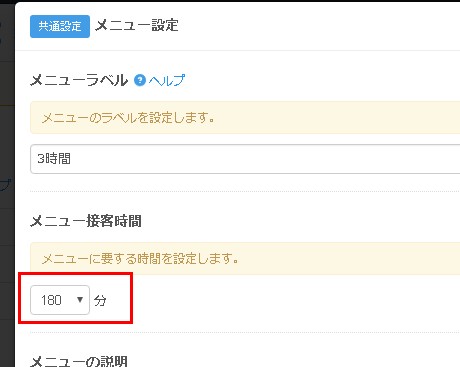
予約枠が消費される様子を判り易くするために、「同時刻の受付上限/予約枠の設定」は「1予約まで」に設定します。
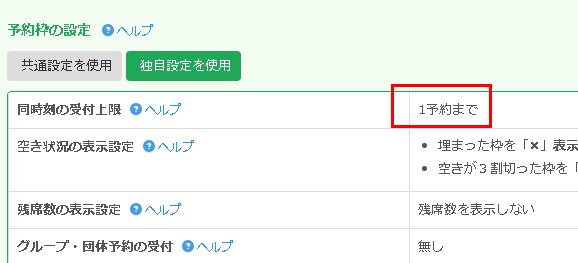
試しに予約カレンダーより、上記で作成した利用時間メニューを選択して予約を進めてみます。
作成した3時間(180分)の利用時間メニューを選択し、10時に予約を試行してみましょう。
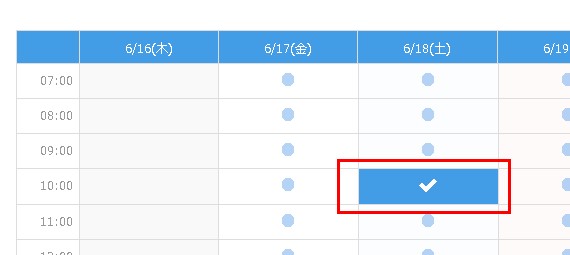
すると予約カレンダーはこのように3時間枠を消費します。
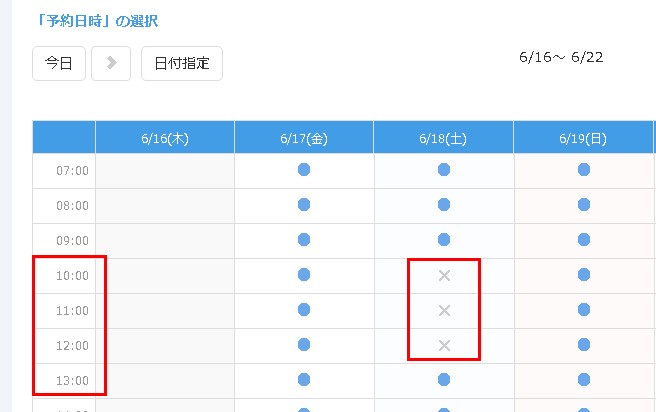
なお、「予約があった時刻から逆算して何時まで枠を消費するか?」は、
表示している予約カレンダーが現在指定している利用時間メニューの所要時間によります。
※ 上の例では、60分の所要時間の利用時間メニューになっています。例えばもう一度作成した180分の所要時間メニューを予約カレンダーで選択してみましょう。
すると予約カレンダーは、既に予約がある10時から逆算して3時間前まで予約枠を消費します。
すでに予約がある時刻と、これから予約をする方の所要時間が被らないように予約カレンダーは自動で枠計算をします。
上の例ではすでに10時から予約を受け付けていますから、
8時に180分の予約を受け付けてしまうと、11時までのご利用になり10時のご予約とバッティングしてしまいます。
ですので、7時からの予約までで受付けをいったん停止する様に枠が自動計算されています。
SELECTTYPEの予約システムで作成する営業時間タイプの予約フォームでは、利用時間メニューを使用することで、
所要時間をメニューごとに設定でき、選んでもらう事が可能です。
利用時間メニューの「所要時間」は面倒な枠計算を自動で行い、お客様のご利用時間のバッティング、つまりダブルブッキングを未然に防ぎます。
所要時間はその利用時間メニューに応じて、適切に設定し活用しましょう。
ラベルと所要時間
利用時間メニューの「メニューラベル機能」は、お客様の目に触れる情報をコントロールすることが出来ます。
メニューラベルにはお客様向けの接客時間情報を設定し、所要時間には接客時間+前後の準備時間を設定すると、お客様のご予約受け入れがよりスムーズになるでしょう。
ex). ラベル「60分コース」所要時間「90分」と所要時間には30分の準備時間を加算して設定
ラベル設定と所要時間設定の両機能をぜひ併せてご活用ください!
SELECTTYPE: 無料でWEBサイト/予約フォーム付き予約システム作成/メールフォーム付きサポートシステム/アンケート作成/診断テスト,心理テスト作成